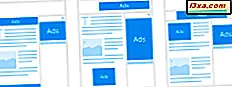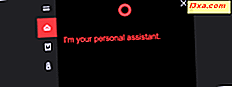
A atualização de aniversário para o Windows 10 trouxe muitas melhorias e novos recursos para o sistema operacional mais recente da Microsoft. Uma das coisas mais interessantes que vimos é a capacidade de usar o Cortana enquanto o seu PC ou dispositivo Windows 10 está bloqueado. Isso significa que você não precisa mais desbloquear seu PC ou dispositivo para poder falar com ela. Se você ativar "Hey Cortana", você não precisa nem chegar ao seu PC - você pode simplesmente perguntar a ela o que deseja. Veja como ativar e usar o Cortana na tela de bloqueio do Windows 10:
Algumas coisas que você deve saber sobre Cortana
Em primeiro lugar, vamos supor que você já tem Cortana habilitado e trabalhando para você. Se você não quiser, ou se simplesmente quiser saber mais sobre ela e o que ela pode fazer por você, por favor, navegue em nossa coleção de artigos: Cortana Guid es.
Se você ativou o Cortana no seu PC ou dispositivo Windows 10 e instalou a Atualização de Aniversário, siga em frente e siga as etapas deste tutorial.
Como habilitar Cortana na sua tela de bloqueio do Windows 10
Comece clicando ou tocando na caixa de pesquisa Cortana na barra de tarefas.

Clique ou toque no ícone Configurações da Cortana na coluna da esquerda.

A Cortana agora exibirá uma lista com todas as suas configurações. Você deve primeiro decidir se deseja usar a Cortana na sua tela de bloqueio, sem usar as mãos, ativando "Hey Cortana". Se você quiser ser capaz de gritar com ela do seu banheiro só para perguntar a ela como está o tempo lá fora, ative o interruptor que diz "Vamos Cortana responder a Hey Cortana".

Em seguida, na seção da tela de bloqueio, você encontrará uma opção que permite "Usar a Cortana mesmo quando meu dispositivo estiver bloqueado". Como você pode ver na imagem abaixo, está desativado por padrão.

Ligue o interruptor e a Cortana ficará instantaneamente disponível a partir da tela de bloqueio.

Logo abaixo da tela de bloqueio de Cortana, você verá outra configuração muito importante: "Deixe a Cortana acessar minha agenda, e-mail, mensagens e dados do Power BI quando meu dispositivo estiver bloqueado".
Se você ignorar essa configuração e optar por não ativá-la, a Cortana poderá trabalhar para você na tela de bloqueio, mas ela terá habilidades muito restritas. Ela poderá fazer coisas como tocar música para você ou dizer a você o tempo que está lá fora, mas não poderá fazer coisas como adicionar lembretes para você, enviar e-mails, adicionar eventos a sua agenda e assim por diante.
Se você tem certeza de que o seu PC ou dispositivo Windows 10 está protegido contra olhares indiscretos e quer tirar o máximo proveito da Cortana, mesmo quando usado a partir da tela de bloqueio, ative essa opção.

Finalmente, há mais uma coisa que você deve saber sobre Cortana e o que ela pode fazer enquanto seu PC ou dispositivo Windows 10 está bloqueado: a Cortana pode mostrar dicas na sua tela de bloqueio de tempos em tempos, mas para que ela possa fazer você precisa definir o plano de fundo da tela de bloqueio como Imagem ou Slideshow.

Se você não sabe como alterar o plano de fundo da tela de bloqueio, este guia deve ajudar: Como personalizar a aparência da tela de bloqueio no Windows.
Como usar o Cortana a partir da tela de bloqueio do Windows 10
Uma vez que você tenha disponibilizado o Cortana na sua tela de bloqueio, basta ligar para ela dizendo "Ei Cortana" enquanto seu PC ou dispositivo Windows 10 estiver bloqueado e perguntar o que você quer saber ou fazer. Aqui está um vislumbre do que ela vai mostrar na tela, se você perguntar a ela sobre o clima, por exemplo:

Aqui está outra captura de tela de como a Cortana responderá se você pedir a ela para tocar algumas músicas:

E na foto abaixo você pode ver como a Cortana vai agir se você pedir para ela lembrar de algo. No entanto, lembre-se de que essa é uma das coisas que você pode fazer somente se você habilitar o acesso da Cortana a seus "dados de calendário, email, mensagens e Power BI [...] quando o dispositivo estiver bloqueado".

Finalmente, se você também definir o plano de fundo da tela de bloqueio para uma imagem ou uma apresentação de slides, a Cortana poderá exibir algumas informações diversas sobre ele, de tempos em tempos. Como estes:

É isso aí! A Cortana é toda sua agora, mesmo que o seu PC ou dispositivo Windows 10 esteja bloqueado. Diverta-se!
Conclusão
Nós nos apaixonamos por Cortana desde que a encontramos pela primeira vez. E agora que ela está presente em nossas telas de bloqueio, gostamos dela ainda mais. Mas e voce? Você gosta do fato de que ela pode trabalhar para você mesmo que você não desbloqueie seu PC ou dispositivo Windows 10?